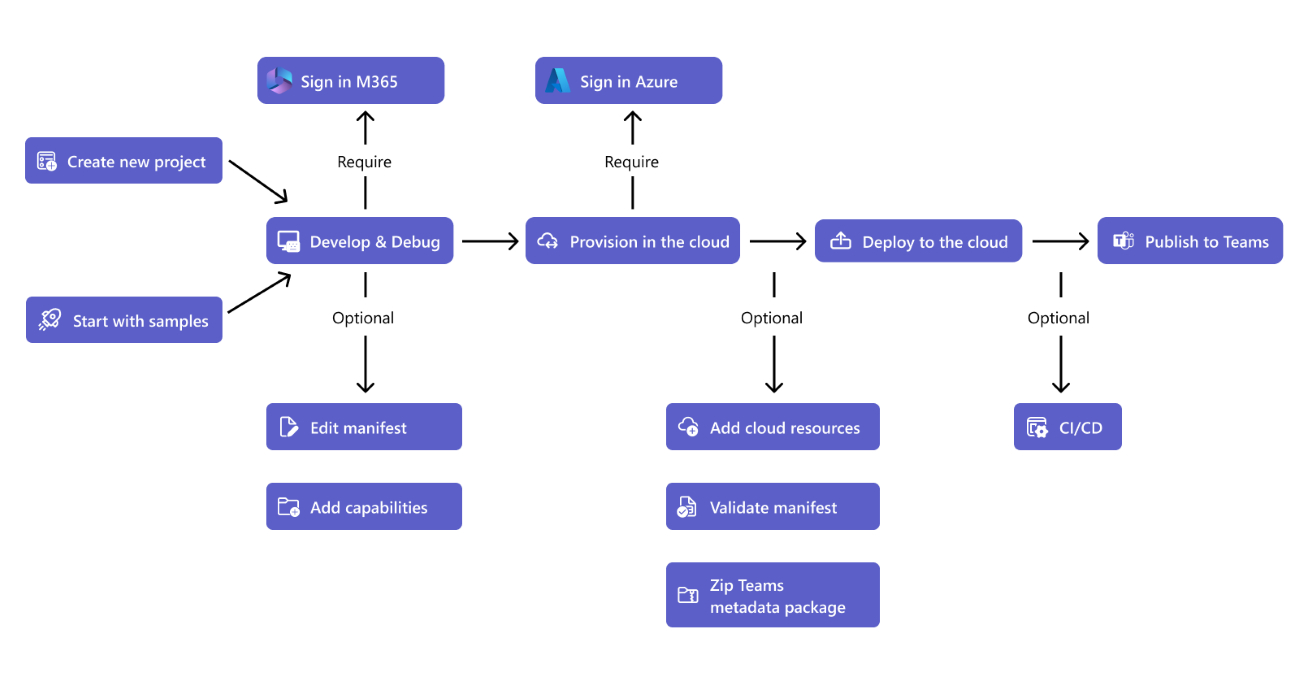Vue d’ensemble du kit de ressources Microsoft Teams
Importante
Teams Toolkit n’est pas pris en charge dans les environnements 21Vianet ( Government Community Cloud), GCC High, Department of Defense (DoD) et Teams gérés par les environnements 21Vianet.
Teams Toolkit facilite la prise en main du développement d’applications pour Microsoft Teams à l’aide de Microsoft Visual Studio Code.
- Commencez par un modèle de projet pour les scénarios d’application personnalisée courante créés pour votre organisation (application métier) ou à partir d’un exemple.
- Gagnez du temps d’installation grâce à l’inscription et à la configuration automatisées des applications.
- Exécutez et déboguez dans Teams directement à partir d’outils familiers.
- Valeurs par défaut intelligentes pour l’hébergement dans Azure à l’aide de l’infrastructure en tant que code et de Bicep.
- Créez des configurations uniques telles que dev, test et prod à l’aide des fonctionnalités d’environnement.
Remarque
Avant de commencer, nous vous recommandons vivement de consulter le Guide du Kit de ressources Teams v5 pour découvrir les fonctionnalités clés, telles que les cycles de vie et les actions.
Disponible pour Visual Studio Code
Teams Toolkit est disponible gratuitement pour Visual Studio Code. Pour plus d’informations sur l’installation et la configuration, consultez Installer teams Toolkit.
| Toolkit Teams | Visual Studio Code |
|---|---|
| Installation | Disponible sur la Place de marché Visual Studio Code |
| Générer avec | JavaScript, TypeScript, React, SPFx |
Fonctionnalités
La liste suivante fournit les principales fonctionnalités du Kit de ressources Teams :
- Modèles de projets
- Inscription et configuration automatiques
- Plusieurs environnements
- Accès rapide au portail des développeurs Teams
Modèles de projets
Vous pouvez commencer directement avec les modèles axés sur les fonctionnalités, tels que les onglets, les bots et les extensions de message, ou en suivant les exemples existants si vous êtes déjà familiarisé avec le développement d’applications Teams. Teams Toolkit réduit la complexité de la prise en main à l’aide de modèles pour les scénarios courants d’application personnalisée conçue pour votre organisation (application métier) et des paramètres par défaut intelligents pour accélérer votre temps de production.
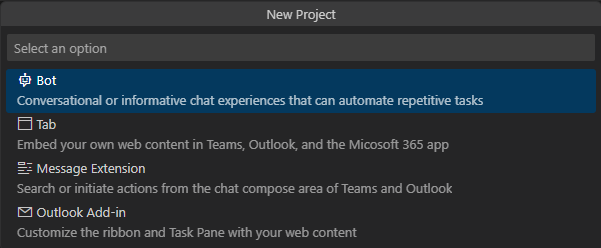
Inscription et configuration automatiques
Vous pouvez gagner du temps et laisser le kit de ressources inscrire automatiquement l’application dans le portail des développeurs Teams. Lorsque vous exécutez ou déboguez l’application pour la première fois, Teams Toolkit inscrit automatiquement l’application Teams auprès de votre client Microsoft 365 et configure des paramètres tels que Microsoft Entra ID pour votre application Teams. Connectez-vous avec votre compte Microsoft 365 pour contrôler l’emplacement où l’application est configurée et personnaliser le manifeste de Microsoft Entra inclus lorsque vous avez besoin de flexibilité.
Plusieurs environnements
Vous pouvez créer différents regroupements de ressources cloud pour exécuter et tester votre application. Utilisez l’environnement de développement avec votre abonnement Azure ou créez une application avec un autre abonnement pour la préproduction, le test et la production.
Accès rapide au portail des développeurs Teams
Vous pouvez accéder au portail des développeurs Teams où vous pouvez configurer, publier et gérer votre application. Pour plus d’informations, consultez Gérer vos applications Teams à l’aide du portail des développeurs.
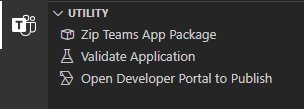
Tunneling de débogage pour les bots
Exécutez et déboguez vos projets de bot à l’aide de Visual Studio Code et des fonctionnalités Dev Tunnels incluses.
Outil de test d’application Teams
L’outil de test d’application Teams (outil de test) permet de déboguer facilement les applications basées sur un bot. Vous pouvez discuter avec votre bot et voir ses messages et cartes adaptatives tels qu’ils apparaissent dans Teams. Vous n’avez pas besoin d’un compte de développeur Microsoft 365, d’un tunneling ou d’une inscription d’application et de bot Teams pour utiliser l’outil de test. Pour plus d’informations, consultez Outil de test.